Internet prospera grazie ai contenuti visivi e le GIF animate sono diventate un punto fermo per esprimere emozioni, condividere momenti divertenti ed evidenziare punti chiave nei video. Ma cosa succede se hai una clip accattivante in formato MPEG e vuoi trasformarla in una GIF condivisibile?
Questo post fornisce una guida su come farlo convertire MPEG in GIF. Che tu utilizzi Windows, Mac o utilizzi piattaforme online, puoi convertire senza problemi il tuo video MPEG in un'accattivante GIF animata.
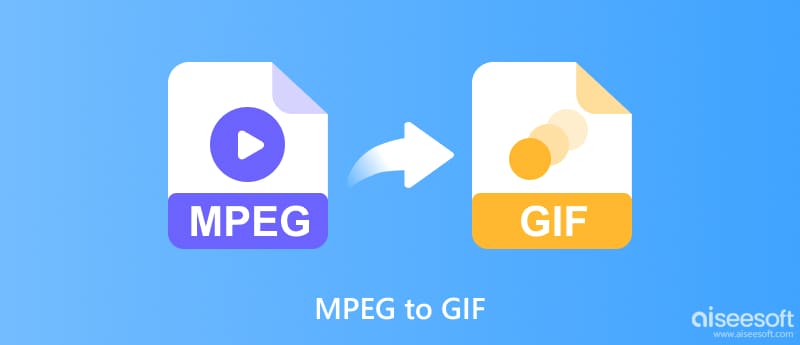
MPEG, abbreviazione di Moving Picture Experts Group, non è un singolo formato di file ma una raccolta di standard di codifica per la compressione audio e video. Le GIF sono file di immagini animate uniti da più fotogrammi. Entrambi possono contenere informazioni visive ma in modi fondamentalmente diversi. Prima di addentrarci nel processo di conversione, discutiamo alcuni motivi principali per convertire un video MPEG in GIF.
Crea meme o GIF di reazione: lascia fluire la tua creatività e contribuisci al mondo in continua evoluzione dell'umorismo su Internet.
Crea frammenti condivisibili: cattura momenti divertenti, scatti di reazione o scene chiave dal tuo video MPEG e condividili facilmente sui social media.
Evidenzia le caratteristiche del prodotto: mostra dimostrazioni o tutorial animati di prodotti in un formato compatto e accattivante.
Aggiungi un tocco visivo alle presentazioni: incorpora elementi animati accattivanti nelle tue diapositive.
Supponiamo che il materiale GIF desiderato si trovi all'interno di un video MPEG più lungo. In tal caso, puoi utilizzare tutte le funzionalità Aiseesoft Video Converter Ultimate per trasformare facilmente il tuo filmato in un file GIF di piccole dimensioni. Ha un GIF Maker individuale nella sua casella degli strumenti per creare GIF animate con video e foto.

Scarica
Il miglior convertitore da MPEG a GIF
Sicuro al 100%. Nessuna pubblicità.
Sicuro al 100%. Nessuna pubblicità.
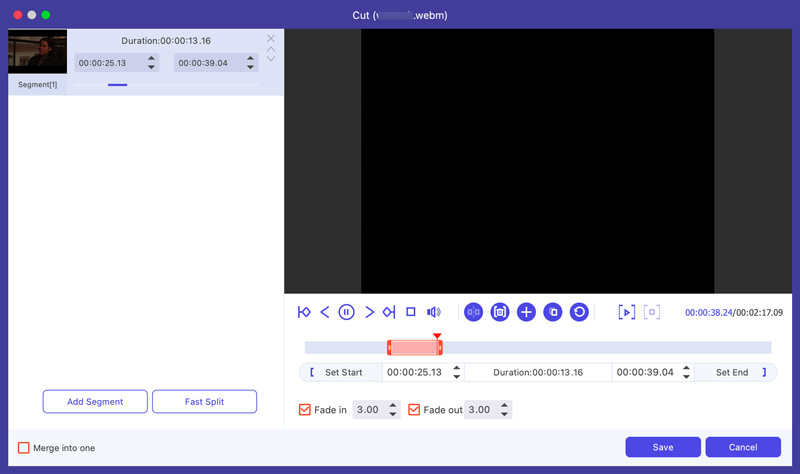
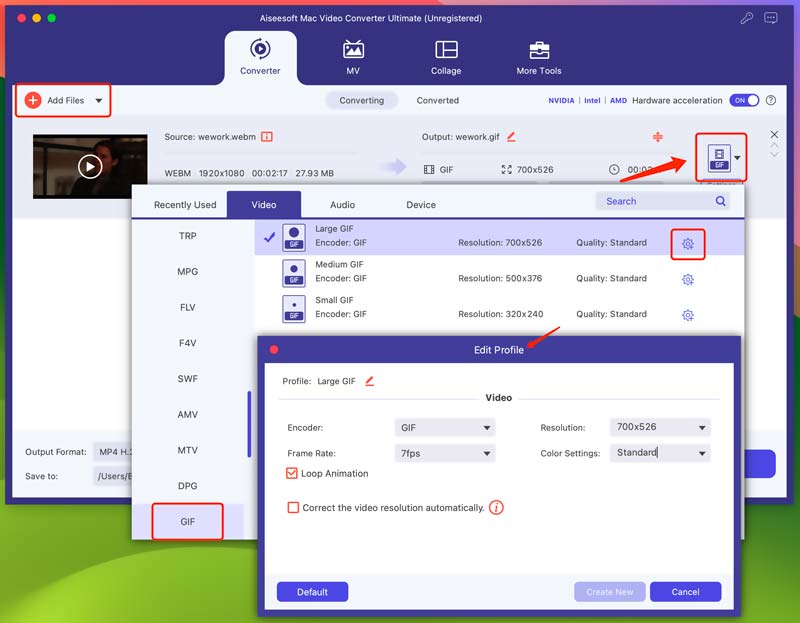
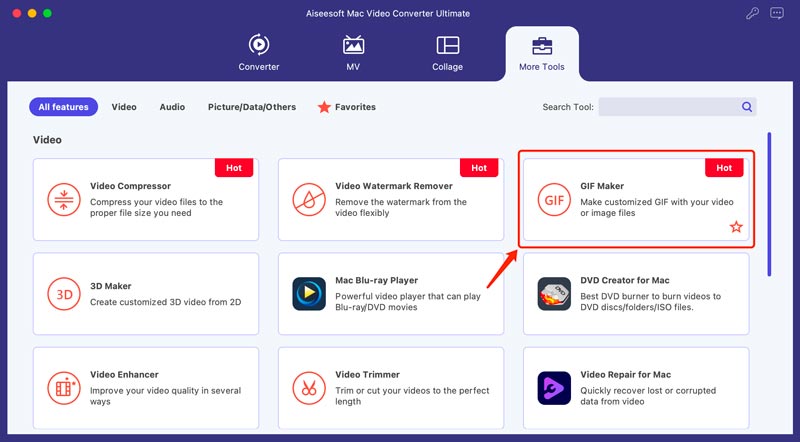
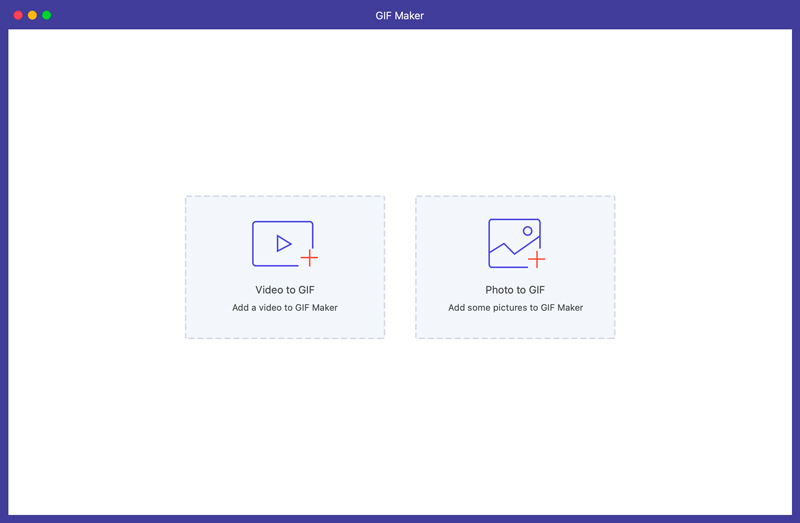

Mentre il software dedicato offre spesso più funzionalità e controllo, i convertitori online forniscono un’alternativa comoda e accessibile. Questa parte esplora Convertio ed Ezgif, due popolari piattaforme online per questa attività.
Visita il sito Web di Convertio e vai alla pagina del convertitore da MPEG a GIF. Fai clic su Scegli file e seleziona il tuo video MPEG. Questo online gratuito Creatore GIF ti consente solo di caricare un file video inferiore a 100 MB. Assicurati che il formato di output sia GIF e fai clic sul pulsante Converti.
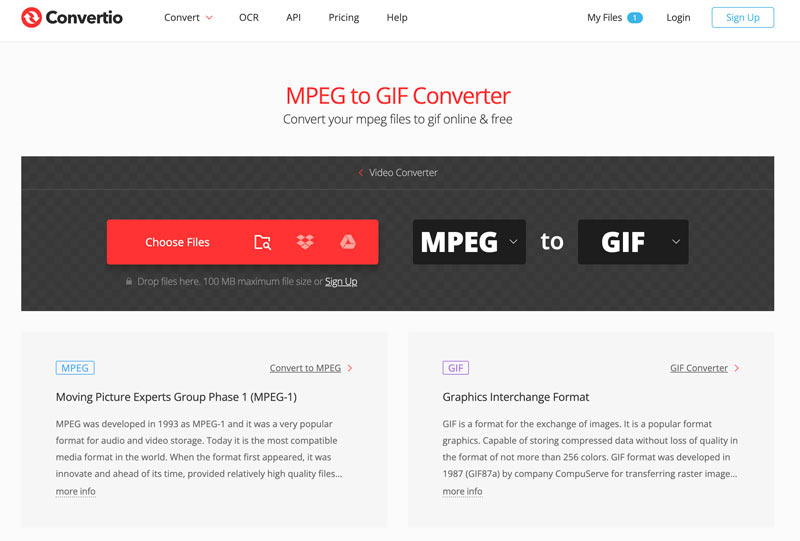
Visita lo strumento Video to GIF di Ezgif e carica il tuo video MPEG. Seleziona i fotogrammi desiderati utilizzando i cursori. Regola tutte le impostazioni disponibili come frequenza fotogrammi e dimensioni. Quindi, fai clic su Crea GIF per confermare la conversione online da MPEG a GIF. Una volta completato, scarica la GIF convertita.
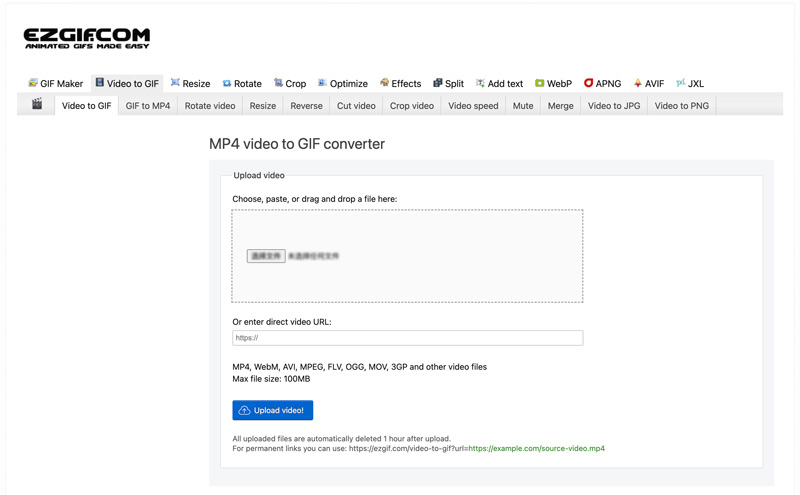
Sia Convertio che Ezgif offrono modi efficienti per convertire i tuoi MPEG in GIF online. Scegli Convertio per un'interfaccia più semplice ed Ezgif per un maggiore controllo. Ezgif offre editing e selezione dei fotogrammi più precisi. Tuttavia, il piano gratuito di Convertio offre una qualità superiore rispetto a quello di Ezgif.
MPEG è MP4?
No, MPEG e MP4 non sono la stessa cosa, ma sono correlati. MPEG sta per Moving Picture Experts Group. È un gruppo che sviluppa standard per la codifica audio e video. Hanno definito diversi standard di codifica. Questi standard specificano come comprimere i dati audio e video in modo efficiente mantenendo la qualità. MP4 è un formato di file che utilizza lo standard di codifica MPEG-4 per dati video e audio. È un contenitore che contiene dati video e audio compressi codificati utilizzando lo standard MPEG-4.
Come posso convertire MPEG in GIF con foto?
Puoi usare l'introduzione GIF Maker sopra per convertire facilmente i video MPEG in GIF con foto.
Posso creare GIF sul mio telefono con video MPEG?
Hai bisogno di app specifiche per creare file GIF animati da video MPEG sul tuo telefono. Diverse app sia su Android che su iOS consentono di convertire MPEG in GIF, come Video to GIF Maker, GIF Maker - Video to GIF, Video GIF - Crea GIF animate e altro ancora. Inoltre, alcuni convertitori online funzionano altrettanto bene sul browser del tuo telefono. Puoi utilizzare Ezgif, CloudConvert o Kapwing per creare GIF con video MPEG.
Conclusione
Con i metodi descritti sopra, puoi convertire facilmente il tuo file Video MPEG in GIF animate. Che tu voglia condividere momenti divertenti, evidenziare i punti chiave di un video o semplicemente creare immagini accattivanti, utilizza lo strumento giusto per trasformare i tuoi MPEG in loop animati condivisibili.

Video Converter Ultimate è un eccellente convertitore video, editor e potenziatore per convertire, migliorare e modificare video e musica in 1000 formati e altro ancora.
Sicuro al 100%. Nessuna pubblicità.
Sicuro al 100%. Nessuna pubblicità.